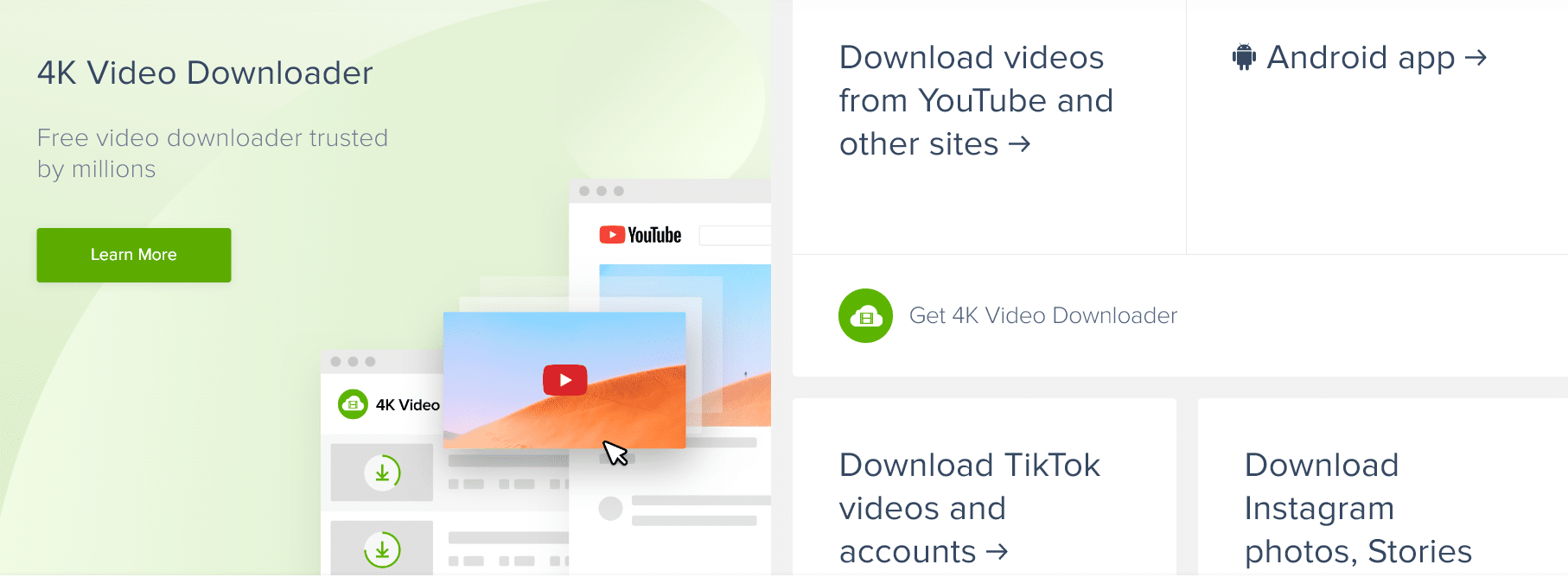
Descargar videos desde las diversas plataformas de contenido es ya más que un pasatiempo, una necesidad. A pesar de que los videos estén siempre disponibles online, los usuarios siempre mantenemos esa preferencia por lo tangible y accesible en todo momento, de ahí el amplio mercado de softwares y aplicaciones para descargar dicho contenido.
Hoy te mostramos cómo descargar videos de YouTube paso a paso haciendo uso de 3 aplicaciones con distintas características, y también te aclararemos varias dudas frecuentes respecto a la descarga de videos en esta plataforma.
Te adelantamos que las alternativas más fiables para descargar vídeos de youtube en el celular o la computadora son:
La realidad es que una simple búsqueda online en busca de métodos para descargar los videos de YouTube lo mismo en la PC que en el móvil, nos arrojará un montón de resultados, siendo complicado determinar cuál es la mejor aplicación o cuál es real o un fraude.
Ya que descargar vídeos de YouTube mediante aplicaciones de terceros es una práctica prohibida para Google, esto da paso a numerosas páginas y aplicaciones que pueden introducir viruses en nuestros dispositivos o comprometer nuestros datos personales recopilando nuestra información confidencial con los servicios de terceros.
Por ello, solamente recomendamos estas opciones, que son las más seguras y sencillas:
Mejor Aplicación para DESCARGAR Videos
Nuestro método favorito para descargar videos desde YouTube es 4K Video Downloader. Se trata de un software que puede utilizarse tanto en dispositivos Android, como en ordenadores, ya sean Windows, Linux o MacOS.
Sus mejores características incluyen una subscripción Gratuita, que permite descargar hasta 30 videos de forma diaria, 10 videos por lista de reproducción y 5 videos por canal. Si quieres contar con descargas ilimitadas, deseas descargar entre 3 y 7 listas de reproducción completas, quieres hacer descargas simultáneas o quizás descargar contenido de YouTube privado, puedes pasarte a uno de sus planes de pago.
Para descargar videos de YouTube usando 4K Video Downloader, debemos seguir los siguientes pasos:
Lo primero es entrar a la página de la aplicación y descargar el software. En dependencia del tipo de dispositivo desde el que accedas, podrás descargarlo para Windows, MacOS, Android, etc. Posteriormente, toca instalarlo, proceso que no difiere del resto de programas que instales usualmente en tu PC.
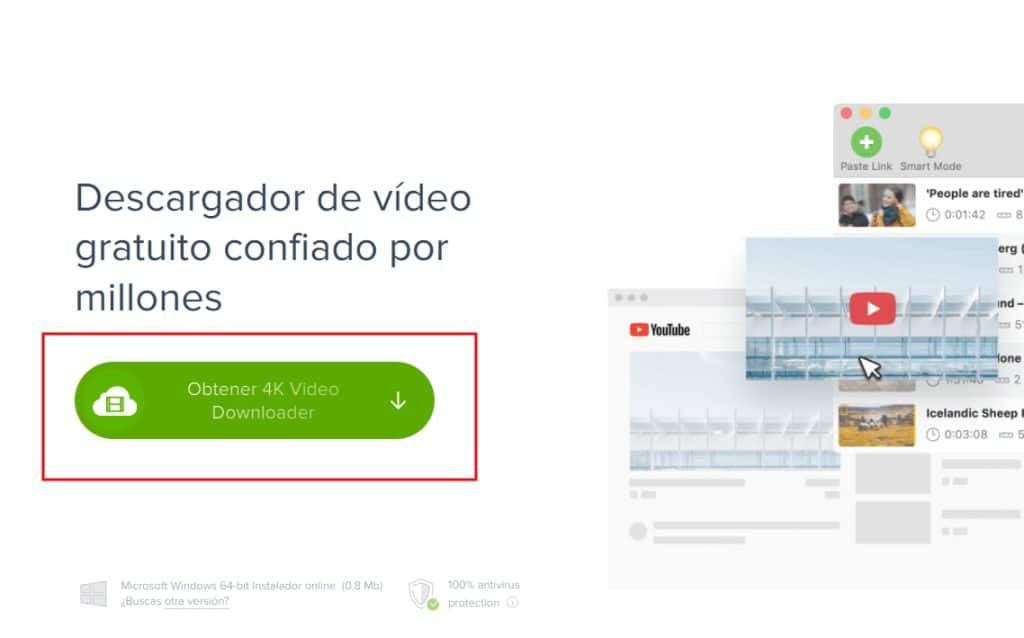
Una vez instalado el programa, se te pedirá reiniciar el ordenador para que el funcionamiento del software sea correcto. Tras el reinicio, toca localizarlo y abrirlo para comenzar a utilizarlo. ¡Pero aún tendrás que hacer un paso más antes de descargar!
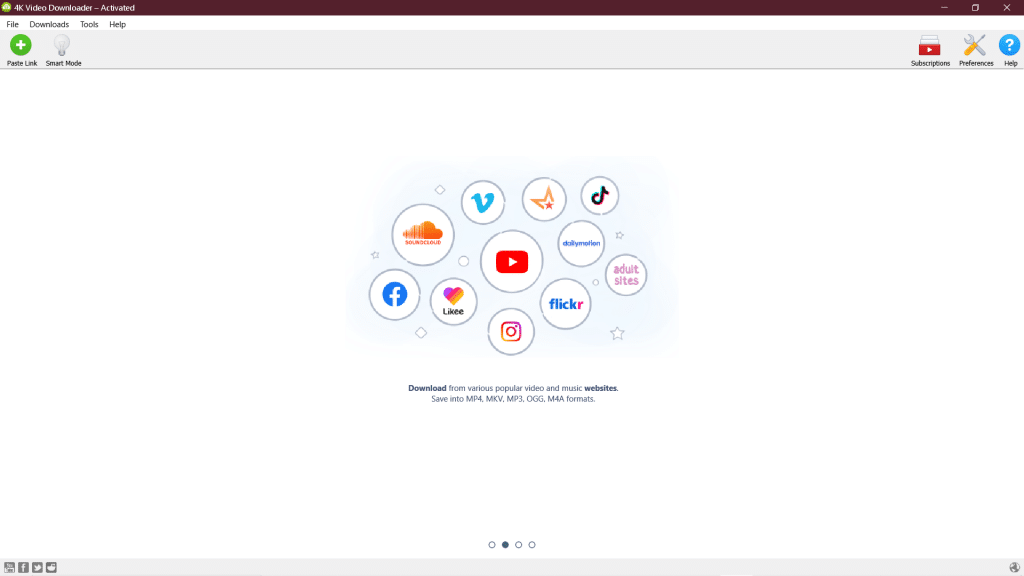
Lo siguiente será entrar en YouTube, y buscar el video que desees descargar. A continuación toca en el botón "Compartir", y pulsa "Copiar" en el link que aparece en el cuadro de texto adicional.
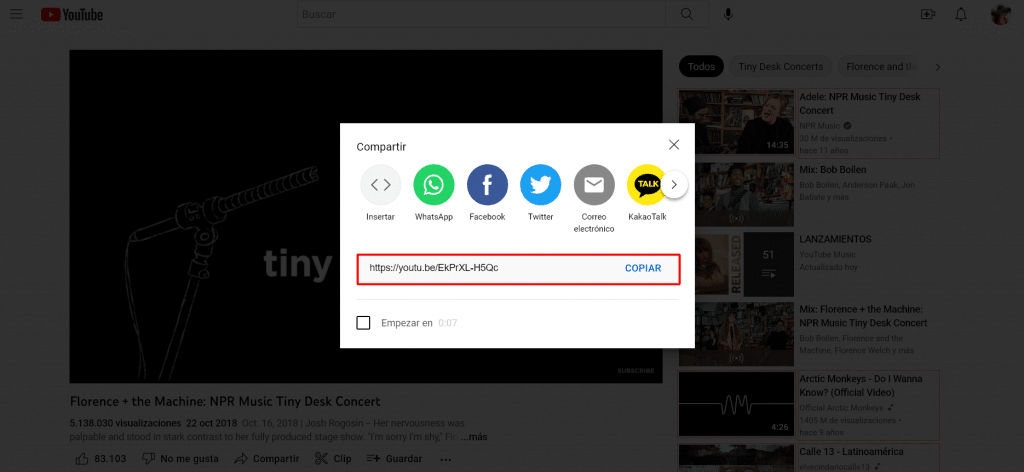
De vuelta en el software de descarga, notarás que el botón verde con el símbolo de "+" ha aparecido un pequeño ícono de YouTube, y una vez que lo pulses, el software comenzará a importar los datos del video del que previamente copiaste el enlace en YouTube (no tendrás que pulsar Ctrl+V ni nada por el estilo, la app detecta la acción previa en YouTube automáticamente).
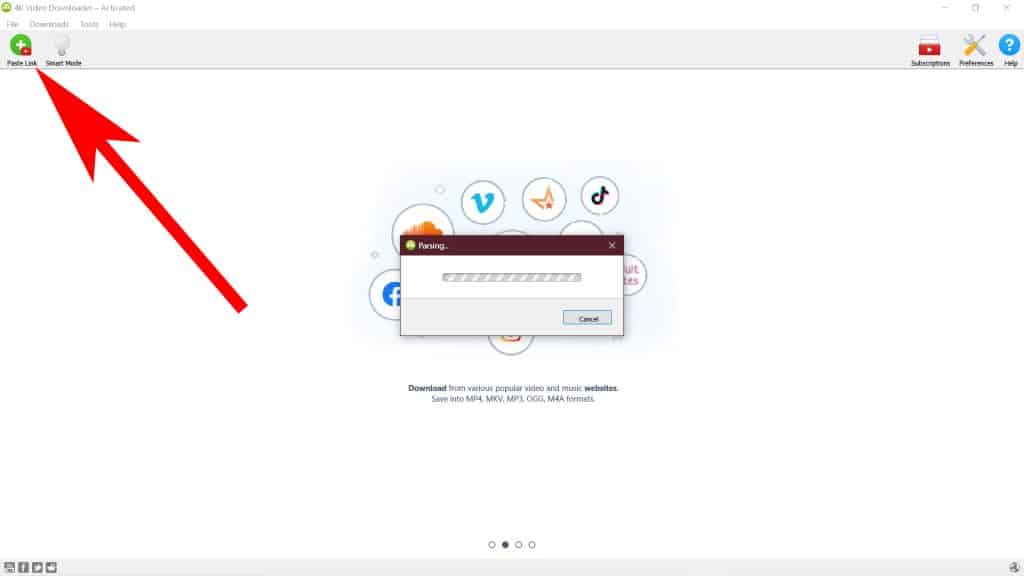
A continuación, toca elegir la calidad con que desees descargar el video, así como el formato (para vídeo sería MP4 o MKV). Incluso tendrás desde este panel la opción o bien de descargar el video, o solamente el audio.
Una vez elegidas tus preferencias para la descarga, solo resta pulsar "Download" y el proceso comenzará de inmediato.
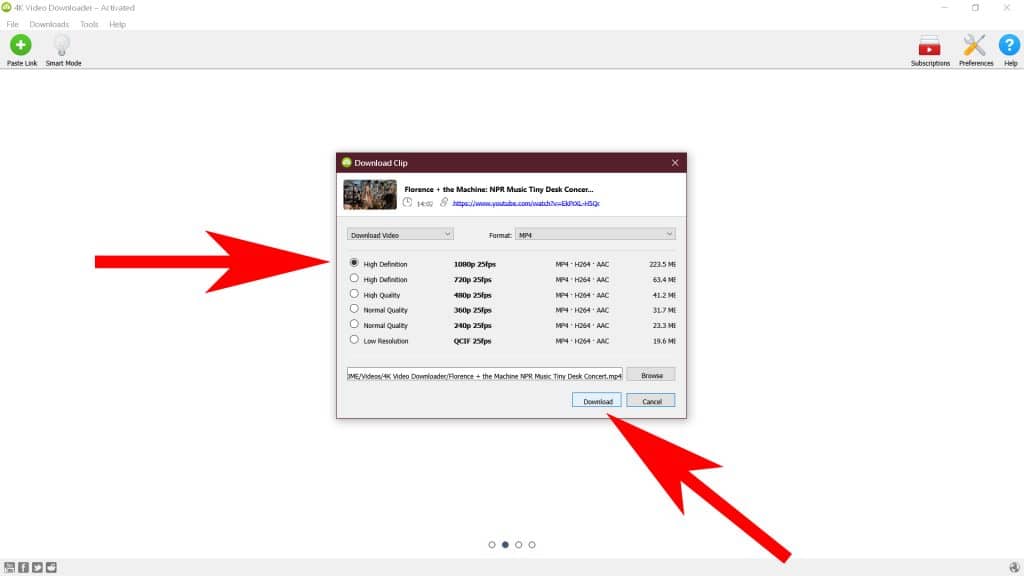
Y así de sencillo es el uso de esta herramienta para descargar videos de YouTube. Su único punto en contra es que no tiene una versión para iPhone o iPad, por lo que si tenemos un móvil de Apple, debemos utilizar la PC para descargar nuestros videos de YouTube favoritos.
El que miles de usuarios de Internet se pregunten de forma mensual cómo descargar videos de YouTube con Clipconverter, nos habla de la popularidad y eficacia de esta opción.
En este caso, es una forma de descargar vídeos de YouTube sin ninguna aplicación, pues no requiere la descarga de archivos de instalación, sino que accederemos desde la página web. Se trata de un servicio gratuito en su totalidad, pero al serlo, no ofrece garantías de ningún tipo por su uso.
Algunos usuarios pueden experimentar errores como "Unable to get video infos from YouTube" o "Conversion server is currently not available, please try again later!"
Según la página de soporte de la web, el primer error aparece cuando un video no está disponible, ya sea de forma temporal o por restricciones relacionadas con el país desde el que se accede o con las normas de copyright de YouTube. En el segundo caso, el servidor de la propia web puede experimentar caídas en determinados momentos, por lo que se recomienda intentar más tarde.
Si esta es una opción que deseas probar, sigue los siguientes pasos:
Lo primero será entrar al portal https://www.clipconverter.cc/ y asegurarte que está en funcionamiento (recuerda que como es un servicio gratuito, el servidor puede caerse en determinados momentos).
Luego entra a YouTube, busca el video de tu preferencia y copia el enlace o URL que se genera al presionar el botón "Compartir". Una vez copiado, regresamos a Clipconvertes y pegamos, lo mismo dando clic derecho y Pegar, que dando clic izquierdo y tecleando "CTRL+V" sobre la barra correspondiente a "Dirección Multimedia".
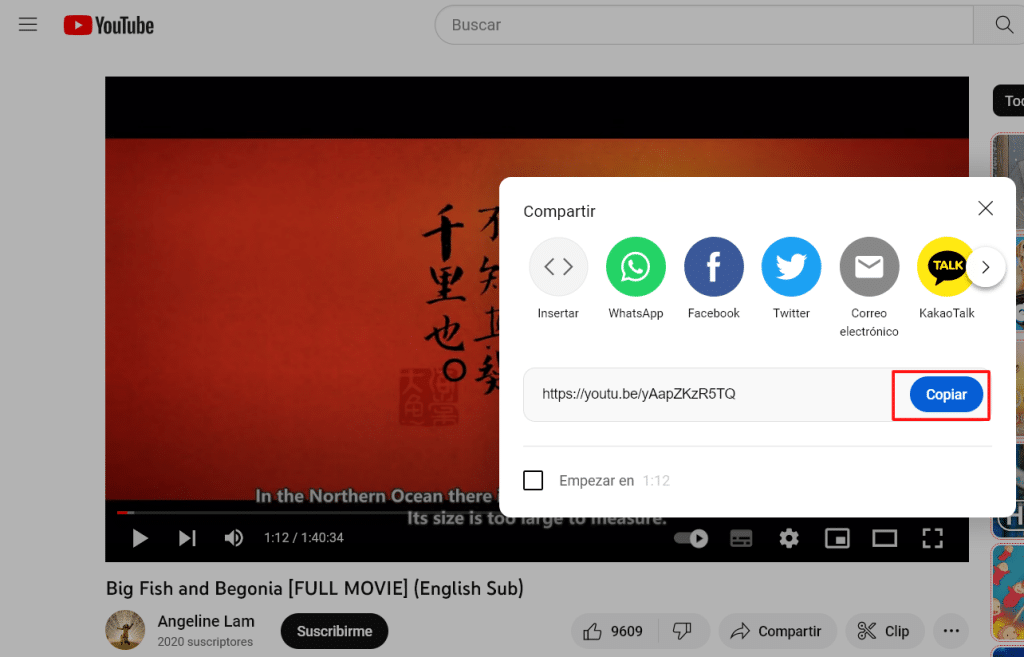
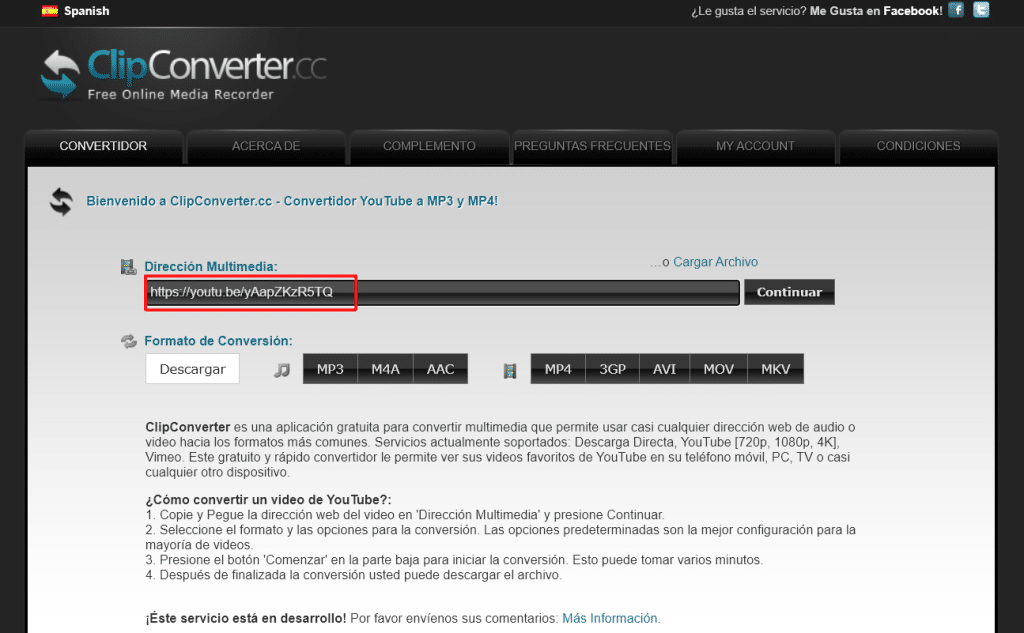
Lo siguiente será elegir el fomato de descarga. Clipconverter permite descargar tanto en formato de vídeo como de audio. Puedes elegir entre los formatos de audio: MP3, M4A y AAC; y los de video: MP4, MKV, 3GP, AVI y MOV.
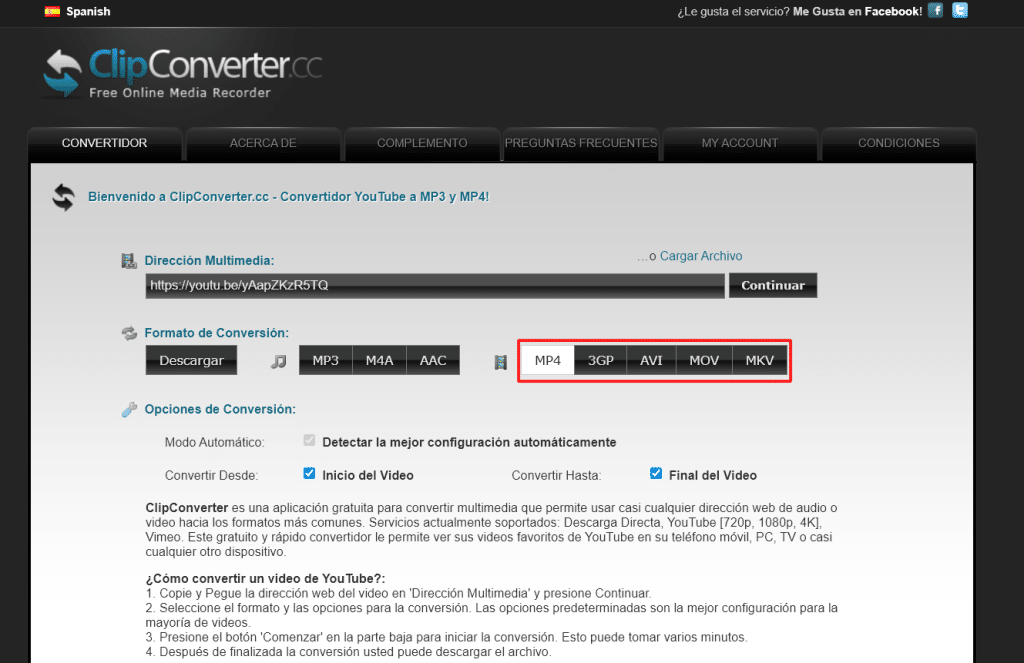
A continuación, daremos clic en el botón Continuar, ante lo que se generará un paso previo a la descarga.
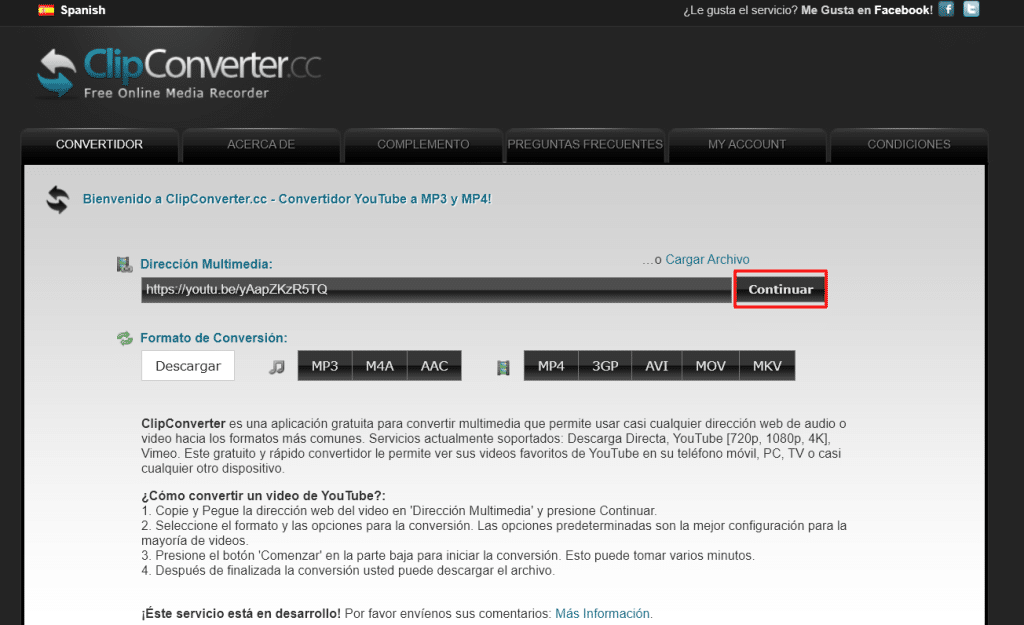
Por último, podemos elegir la calidad de descarga del video en cuestión, según la disponibilidad que exista en el vídeo original de YouTube (en este caso la mejor resolución es HD o 720p. Y finalmente al presionar ¡Comenzar! iniciará la descarga.
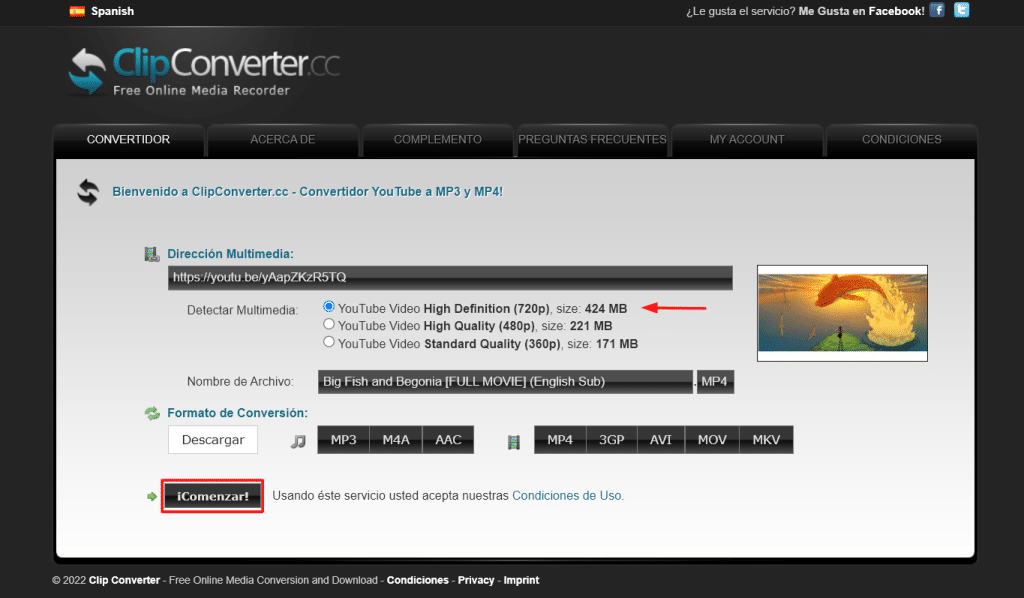
Al ser un servicio totalmente online, la velocidad de descarga dependerá bastante de la estabilidad de la conexión a Internet, por lo que te recomendamos utilizar una red Wi-Fi para hacerlo.
Si queremos prescindir de webs o aplicaciones de terceros, YouTube cuenta con una opción nativa para descargar vídeos de YouTube sin ninguna aplicación intermediaria. Se trata de su subscripción Premium, que tiene un costo de 11.99 euros o dólares mensuales, y que permite utilizar la aplicación hasta en 10 dispositivos, aunque no simultáneamente.
Entra a https://www.youtube.com/premium y da clic en "Probar Gratis". En tu primera subscripción al servicio, YouTube Premium es gratis por 1 mes entero, para luego pasar al plan de pago básico.
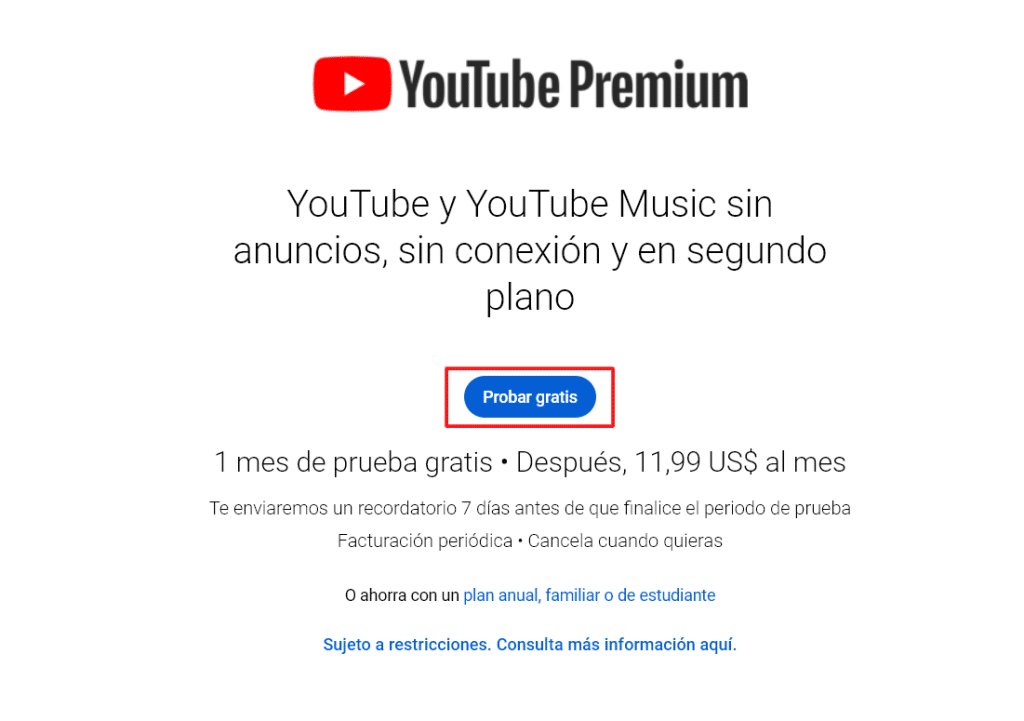
Después de las configuraciones iniciales respecto a la cuenta Premium, solamente tienes que entrar a YouTube bajo tu cuenta Premium, entrar al video que te interesa y pulsar en el botón "Descargar", o si estás utilizando la versión móvil, presionar en los 3 puntos en el menú bajo el vídeo y buscar la misma opción.
¡Y eso será todo! Tendrás la posibilidad de descargar y ver el vídeo de forma offline por 29 días.
Para descargar vídeos de YouTube gratis puedes usar 4K Video Downloader o Clipconverter, aunque la opción más completa y segura es 4K Video Downloader.
Para descargar vídeos de YouTube directamente, debes adquirir una subscripción a YouTube Premium.
Puedes descargar vídeos de YouTube sin aplicaciones accediendo al portal Clipconverter, que funciona desde navegadores.
Se puede descargar un vídeo de YouTube sin programas usando una subscripción a YouTube Premium o accediendo desde un navegador a Clipconverter.
Para descargar vídeos desde un link, puedes utilizar 4K Video Downloader o Clipconverter.
La mejor forma de descargar vídeos de YouTube en Android es 4K Video Downloader.
